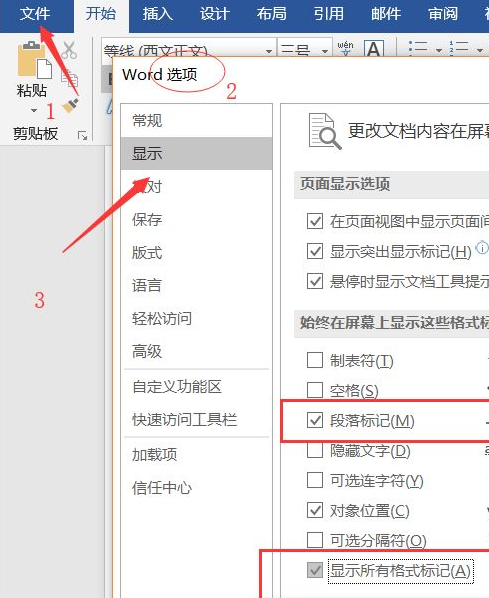
本文将介绍Word编辑中常出现的多余的空白页面无法正常删除的情况,如果你在使用word文档也出现了这样的情况的话就来看看吧。
开启在文档中显示特殊格式标记
点击左上角的“文件”,选择菜单“选项”,进入Word选项,“显示”,“始终在屏幕上显示这些格式标记”,勾选图示的“段落标记”和“显示所有的格式标记”。
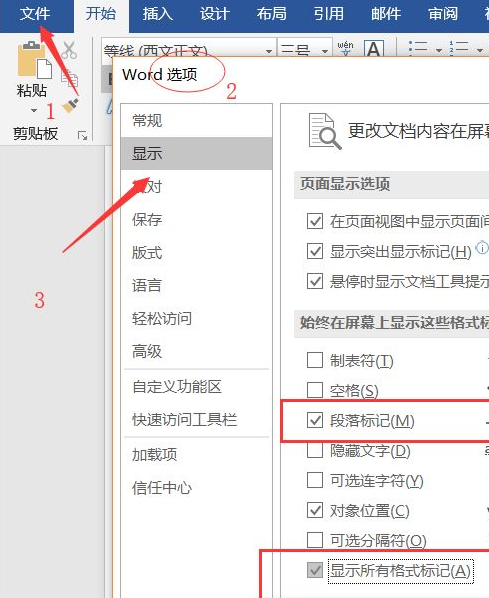
选中相应的“特殊格式标记”字体的前后整个范围,比如“分页符”或者“分节符(下一页)”,使用“back”删除键正向删除,如果删除失败,使用“DEL”删除键选中,进行反向删除,在空白页的上边进行删除。
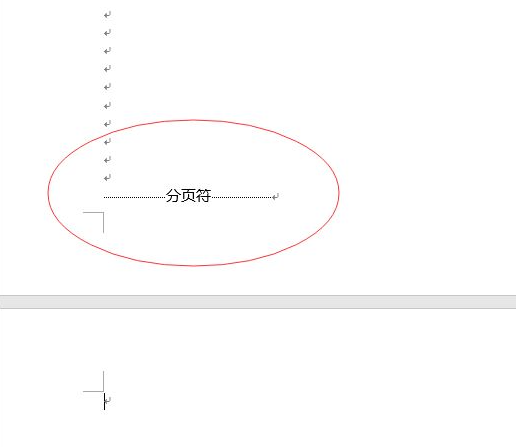

如果遇到倒数第二页是表格的情况,将表格之后的最后一页删到只剩最后一个换行符,这时最后一页就变成了仅剩一个换行符的空白页了,再也删不动了。
将鼠标放到最左边选中这一空白行,右击设置“段落”,设置“间距”,段后设置“行距:固定值”,设置为“0.7磅”(0.7是最小的Word允许的设置值),确定后,最后一页就消失了。
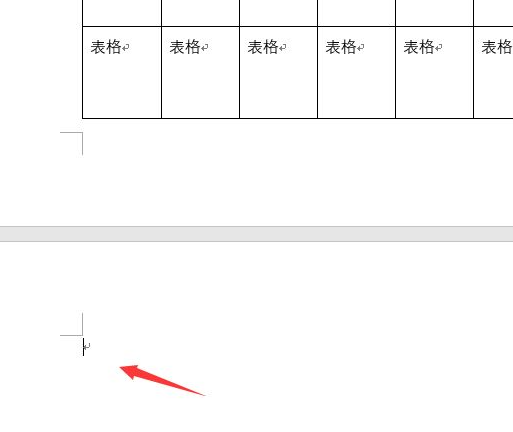

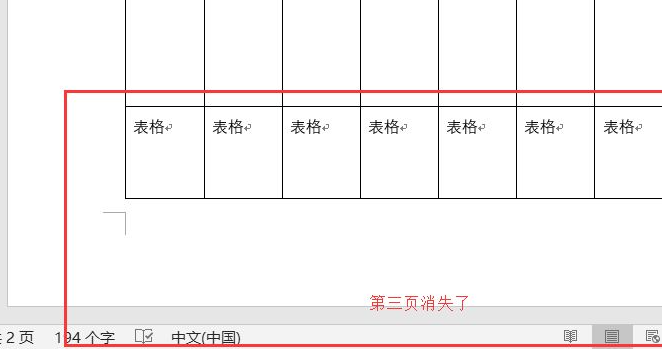
以上就是删除word文档多余页面的方法了,希望对大家有帮助。




